Zoals de onthullingen van iOS, hebben velen van jullie het misschien NIET gemakkelijk gevonden om gegevens van een Android-telefoon naar de iPhone te delen. Voor contacten, berichten, enz. Kunt u ze draadloos van Android naar iPhone verzenden. Wat betreft grote bestanden zoals muziek, het wordt echter nooit een gemakkelijke taak als je een traag netwerk krijgt.
In dit bericht verzamelen we de 2 gemakkelijkste manieren van muziek overbrengen van Android naar iPhone. Om het u duidelijk te maken, voegen we ook de video-zelfstudie toe om u te helpen het overdrachtsproces te starten.

Breng Android Music over naar de iPhone
iTunes is voor velen van jullie een oud verhaal om de bestanden over te zetten. Hier werkt het nog steeds.
In dit deel sturen we eerst muziek van Android naar de computer en synchroniseren vervolgens de nummers die op de computer zijn opgeslagen naar de iPhone.
Kun je niet uit je eigen weg komen?
Maak je zorgen en volg gewoon de onderstaande stappen om het te doen.
Stap 1. Zet Android-muziek over naar de computer
Voordat u uw Android-telefoon op de computer aansluit, moet u dat doen schakel de USB-foutopsporingsmodus op uw telefoon in, waarmee u meer toegang tot uw telefoon kunt krijgen.
Sluit vervolgens uw telefoon aan op de computer met de USB-kabel. Vind uw telefoonopslag op uw computer, open de muziekbestanden, kopieer en plak de liedjes van Android-telefoon naar computer.
Stap 2. Voeg muziek toe aan de iTunes-bibliotheek
Voor het synchroniseren van muziek van iTunes naar iPhone, moet je nummers van computer naar iTunes toevoegen.
> Start iTunes op uw computer. Om ervoor te zorgen dat iTunes soepel werkt, moet je iTunes beter up-to-date houden. Zo niet, update dan eerst iTunes.
> Klik op "Bestand" in het menu en selecteer "Bestand aan bibliotheek toevoegen" om uw muziekbestanden te lokaliseren die u in stap 1 van Android naar computer hebt verplaatst.
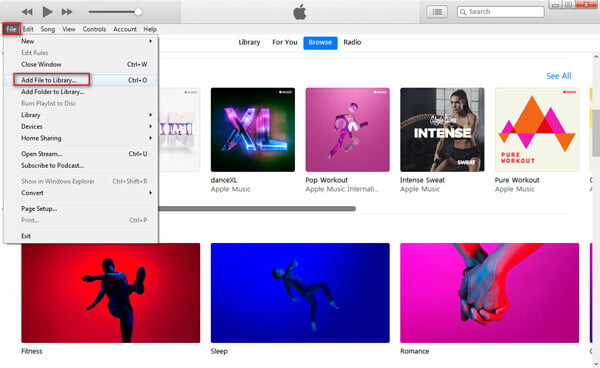
Stap 3. Synchroniseer muziek van computer naar iPhone met iTunes
Hier komen we bij de tweede stap van het verplaatsen van nummers van pc naar iPhone.
> Verbind uw iPhone met de computer en iTunes detecteert uw iPhone. Klik op je iPhone-pictogram.
> Selecteer de optie "Muziek" in de linkerzijbalk onder "Instellingen", vink het vakje "Muziek synchroniseren" aan en dan zal een pop-up aangeven of je de bestaande muziek en andere gegevens op je iPhone wilt verwijderen. Bevestig het gewoon door te klikken op "Verwijderen en synchroniseren".
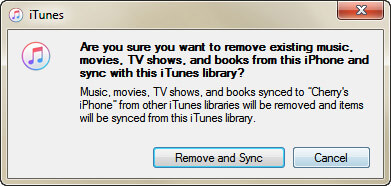
> Selecteer wat je nodig hebt in de gegeven opties, "Gehele muziekbibliotheek", "Geselecteerde afspeellijsten, artiesten, albums en genres", "Video's opnemen" en "Spraakmemo's opnemen" en klik onderaan op de knop "Toepassen". rechter hoek.
Vervolgens wordt muziek overgezet van computer naar iPhone.
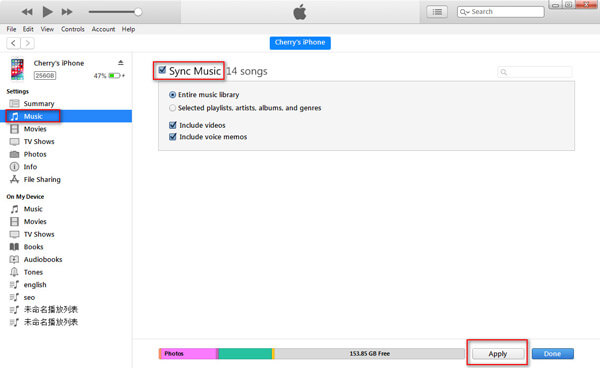
Het gebruik van iTunes om het overdrachtsproces te voltooien is een beetje ingewikkeld en zal de bestaande nummers op de iPhone verwijderen. Hoewel u profiteert van de gratis oplossing, dient u ook het ongemak te dragen.
Wil je dat niet verdragen? Probeer de tweede eenvoudigere manier.
De tweede manier om de nummers van Android naar iPhone te verplaatsen, kan worden gevolgd met eenvoudige 3 stappen.
Het enige hulpmiddel dat u nodig heeft, is MobieSync.
MobieSync is de professionele maar gemakkelijke tool voor gegevensoverdracht van Android naar iPhone, waarmee u gemakkelijk nummers, muziekvideo's, spraakmemo's, ringtones, audioboeken, films, contacten, foto's enz. Kunt overzetten van Android naar iPhone, van iPhone naar Android of tussen iPhone-apparaten of Android-apparaten.


Laten we nu kijken hoe we MobieSync kunnen gebruiken om muziek in drie stappen van Android naar iPhone te exporteren.
Stap 1. Verbind iPhone en Android met de computer
Download MobieSync gratis op uw computer, installeer en voer het onmiddellijk uit. Om elk conflict te vermijden, kunt u iTunes het beste afsluiten terwijl u MobieSync gebruikt.
Verbind zowel je iPhone als Android met de computer via de USB-kabels, en deze software zal je apparaten automatisch detecteren.
Stap 2. Selecteer muziek op Android-telefoon
Schakel Android-telefoon in als het bronapparaat in deze software door het te selecteren in de apparatenlijst in de middelste bovenhoek.

Klik op "Muziek" in de linkerzijbalk en je kunt alle audiobestanden op je Android-telefoon bekijken, inclusief muziek, beltonen, podcasts, alarmen, meldingen en afspeellijsten.
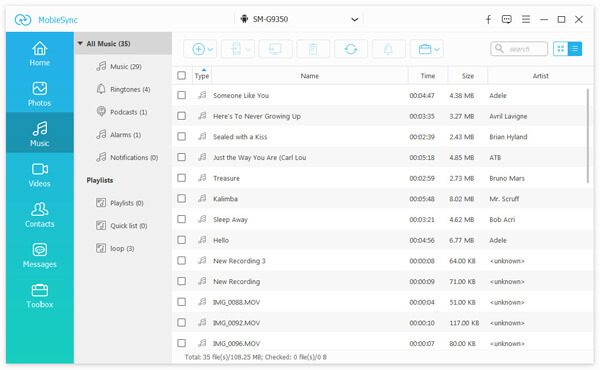
Stap 3. Zet Android-nummers over naar de iPhone
Vink de muziekbestanden aan die u wilt overzetten, klik op de knop "Exporteren naar apparaat" en selecteer uw iPhone.
Vervolgens begint het overdrachtsproces.
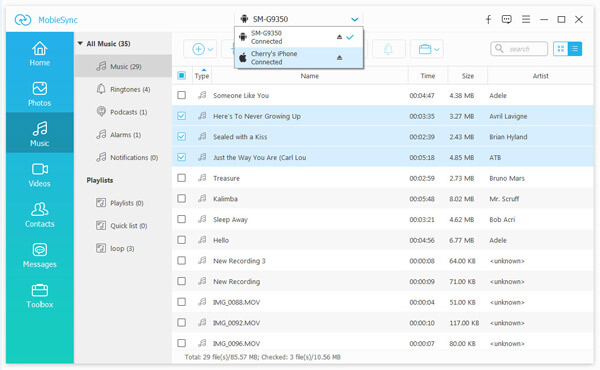
Je moet toegeven dat de tweede manier gemakkelijker is dan de eerste in iTunes om muziek van Android naar iPhone te delen.
Conclusie
Deze pagina verzamelt de 2 manieren om nummers van Android naar iPhone te verplaatsen. Je zou de gratis tool iTunes kunnen gebruiken om te synchroniseren, maar verwijder de bestaande muziekbestanden op de iPhone. Aan de andere kant zal MobieSync een betere oplossing zijn om van de problemen met iTunes af te komen.
Heb je beide manieren hierboven begrepen?
Elk idee, voel je vrij om te vertrekken.